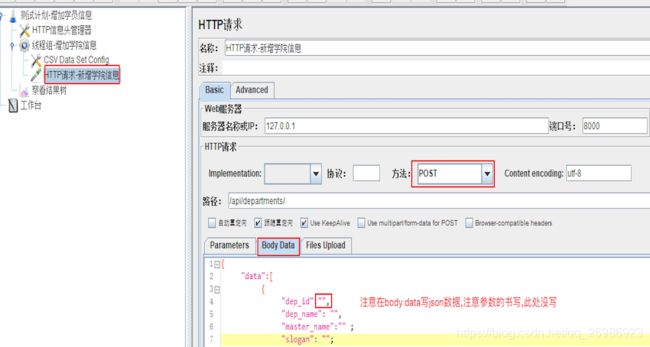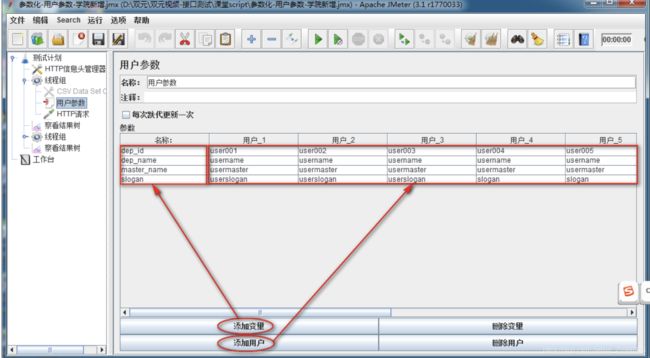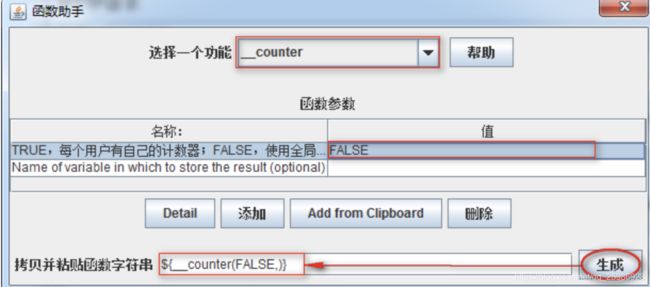Jmeter核心知识点之参数化
一、参数化
1.参数化的目的
解释:当使用jmeter进行测试时,测试数据的准备是一项重要的工作。若要求每次迭代的数据不一样时,则需要进行参数化,然后从参数化的文件中来读取测试数据(测试的数据量比较大时,不可能手动修改每个值,必须要动态来获取数据,所以要进行参数化的处理)
2.参数化的定义
是自动化测试脚本的一种常用技巧,可将脚本中的某些输入使用参数来代替,在脚本运行时指定参数的取值范围和规则。
例如登录时利用GET/POST请求方式传递参数的场景.
脚本在运行时,根据需要选取不同的参数值作为输入,该方式称为数据驱动测试(Data Driven Test),而参数的取值范围被称为数据池(Data Pool)。
3.参数化的四种方式以及使用场景的对比
| 参数化 | 使用场景 |
|---|---|
| CSV Data Set Config | 适用于参数取值范围较大的时候使用,该方法具有更大的灵活性 |
| User Parameters | 适用于参数取值范围很小的时候使用 |
| – | – |
| User Defined Variables | 一般用于Test Plan中不需要随请求迭代的参数设置,如:Host、Port Number |
| 函数助手 | 可作为其他参数化方式的补充项,如:随机数生成的函数${__Random(,)} |
二、参数化逐个使用的介绍
1. CSV Data Set Config
概念:一种从外部读取数据功能的组件
1.1 实施方案分析
1. 基于测试计划->线程组
2. 基于线程组->配置元件->CSV Data Set Config
3. 基于线程组->Sampler->HTTP请求
4. 基于测试计划->HTTP信息头管理器
5. 基于测试计划->监听器->察看结果树
2.2 组件要点分析
1. 线程组:循环次数10
2. CSV Data Set Config 读取变量配置
3. HTTP请求:Body Data填写(JSON报文) 方法(POST)
4. 参数化引用格式:${参数名} 如:${dep_id}
5. HTTP信息头管理器:Content-Type:application/json;charset=utf-8
1. Filename:文件路径+文件名+后缀名 如:d:/a.txt;
2. File Encoding:文件编译字符编码,一般设置utf-8;
3. Vaiable Names:读取参数后保存的变量名称;
4. Delimiter:如文件中使用的是逗号分隔,则填写逗号;如使用的是TAB,则填写\t;
5. Allow quoted data: 是否允许引用数据,默认false,选项选为“true”的时候对全角字符的处理出现乱码 ;
6. Recycle on EOF?:是否循环读取参数文件内容;True是循环读取; False时,读取文件末尾就不在继续读取.
7. Stop thread on EOF?:当Recycle on EOF为False时(读取文件到结尾),停止进程,当Recycle on EOF为True时,此项无意义;
8. Sharing mode:共享模式,即参数文件的作用域.
2.4 添加http信息头管理器并进行参数配置
作用: 服务器请求的数据格式.
参数配置:
1. Content-Type:指定请求信息格式-类型名称
2. application/json:指定请求信息为-JSON格式
3. charset=utf-8:字符编码
2.5 添加http请求
1. CSV Data Set Config 配置参数设置
2. 参数化引用格式
3. HTTP请求
4. HTTP信息头管理器作用与设置
3. 用户定义变量
用户可根据需求自定义相应的变量,一般做全局变量使用。
分析:
1. 通过概念我们知道,【用户定义的变量】一般做全局变量使用,不适合参数需求量大时的选择
2. 所以在这里我们不在使用,用户定义的变量去做我们学院新增时的解决方案
3. 主要讲解下它做参数化时的使用步骤和方式
3.1 需求场景
1. 查询学院-指定:http://127.0.0.1:8000/api/departments/T02/
2. 接口查询指定的id(T02)采用参数动态获取方式
3.2 解决方案分
1. 参数化组件:用户定义的变量 (测试计划->线程组->配置元件->用户定义的变量)
2. 线程组
3. 请求组件:HTTP请求
4. 查看结果组件:察看结果树
1. 名称:变量名称(参数化引用时使用)
2. 值:变量的值(通过引用变量名称获取的值)
3. Description:备注说明
3.4 总结:
1. 一般做设置全局变量
2. 请求时附带少量参数需求使用
4. 用户参数
一种参数设置方式,用户可设置参数名称以及参数值;
我们使用用户参数作为参数化方式对学院新增10条记录问题进行实现
4.1 解决方案实施分析
1. 位置:测试计划–>线程组–>前置处理器–>用户参数
2. 其他组件和CSV Data Set Config实现新增10个学院相同,去除 CSV Data Set Config组件
4.2 组件要点分析
1. 线程组:注意是【线程数】为10
2. 用户参数:学院每个属性为一个参数名称;参数格式:可以是数字、字母、下划线开头,建议最好是实义单词
3. HTTP请求:Body Data填写(JSON报文) 方法(POST)
4. 参数化引用格式:${参数名} 如:${dep_id}
5. HTTP信息头管理器:Content-Type:application/json;charset=utf-8
1. 添加变量:学院资源属性 (dep_id、dep_name、master_name、slogan)
2. 添加用户:每个线程为没一个用户
4.4 用户参数-总结:
1. 用户参数位置
2. 线程组设置
3. 引用参数化方式
4. 用户参数适合满足少量参数化需求场景使用
5. 函数
函数是完成某个指定功能代码的封装。
1. 函数查找方式:函数助手对话框
1) 菜单-选项->函数助手对话框
2) Ctrl+Shift+F1
3) 工具栏倒数第二个记事本图标
2. 函数在Jmeter中有非常多类型(计数函数、日期函数、随机函数...)
5.1 需求:
1. 查询学院-所有:http://127.0.0.1:8000/api/departments/
2. 查询10次,在每次请求地址后面增加访问记录数
http://127.0.0.1:8000/api/departments/?num=1
http://127.0.0.1:8000/api/departments/?num=2
5.2 需求关键点分析
1. 起个计数参数名 如:num
2. 把计数参数名的值给参数化
3. 参数化的值使用计数函数(count)
5.3 实施方案
1. 基于测试计划添加线程组(循环次数10)
2. 基于线程组添加HTTP请求
3. 基于测试计划添加察看结果树
1. 选择一个功能:选择_counter计数函数
2. 第一个参数:TRUE,每个用户有自己的计数器;FALSE,使用全局计数器 我们选FALSE
3. 点击生成
4. 选择复制生成的函数
?num=${__counter(FALSE,)}
1. ?:问号后面一切东东,HTTP请求不做解析
2. num:为我们起的一个计数参数名称
3. ${__counter(FALSE,)}:为我们粘贴进来的函数作为值使用
5.6 函数总结:
1. 使用方便快捷
2. 经常配合固定参数使用
7. 参数化方式总结
6.1 区别
1. CSV Data Set Config: 功能强大、适应各种迭代及多参复杂场景。
2. 用户参数:适应传递少量参数时使用
3. 用户定义的变量:和用户参数使用场景相似,不同在于一般做全局变量使用
4. 函数:功能强大,函数类型繁多,灵活度大,适应各种应用场景。
6.2 推荐
1. CSV Data Set Config